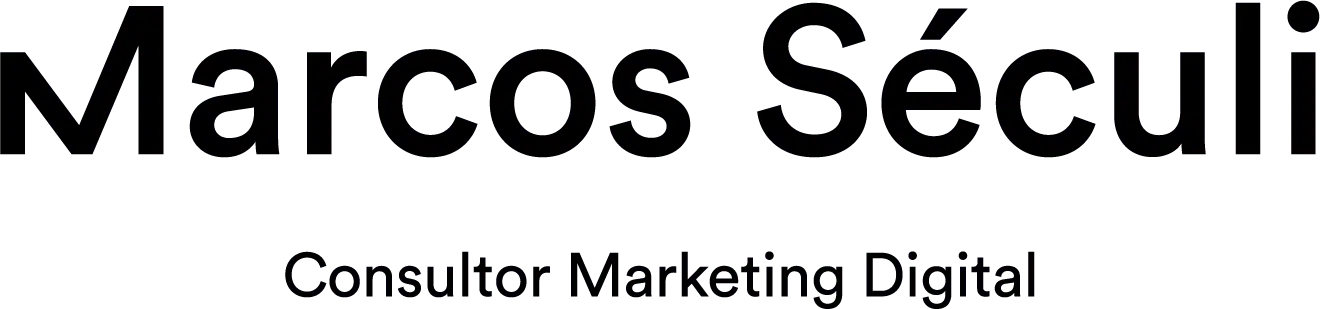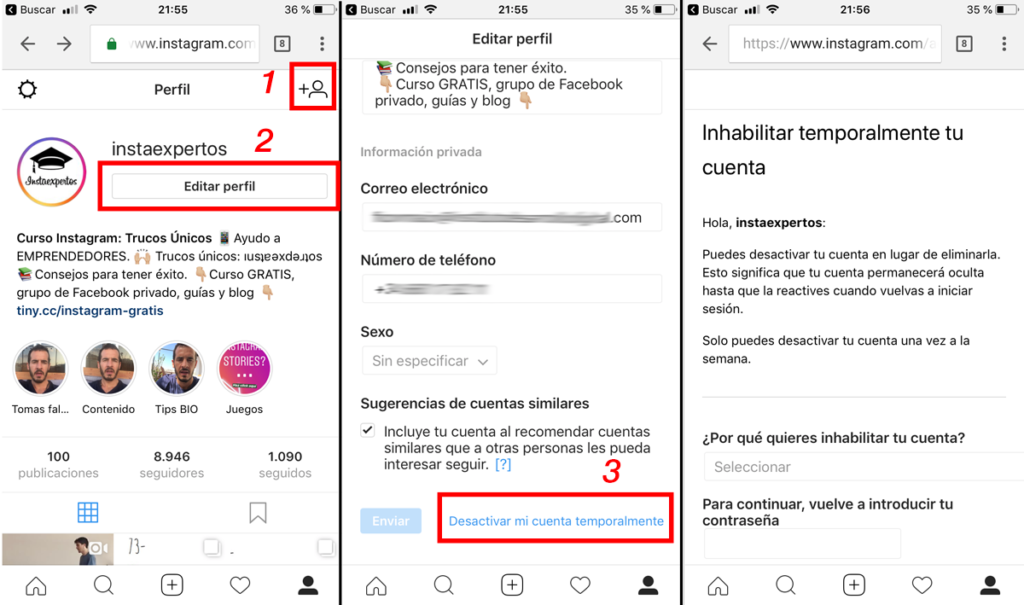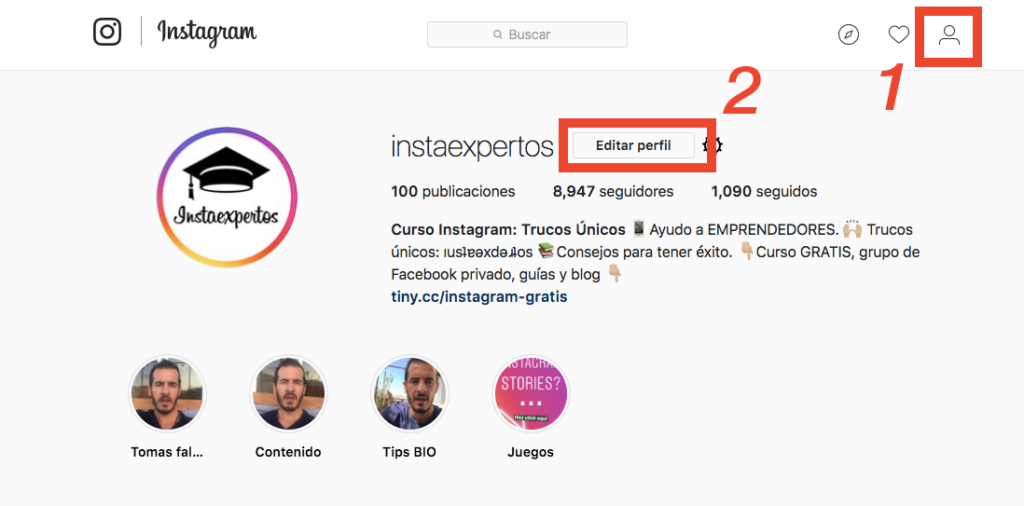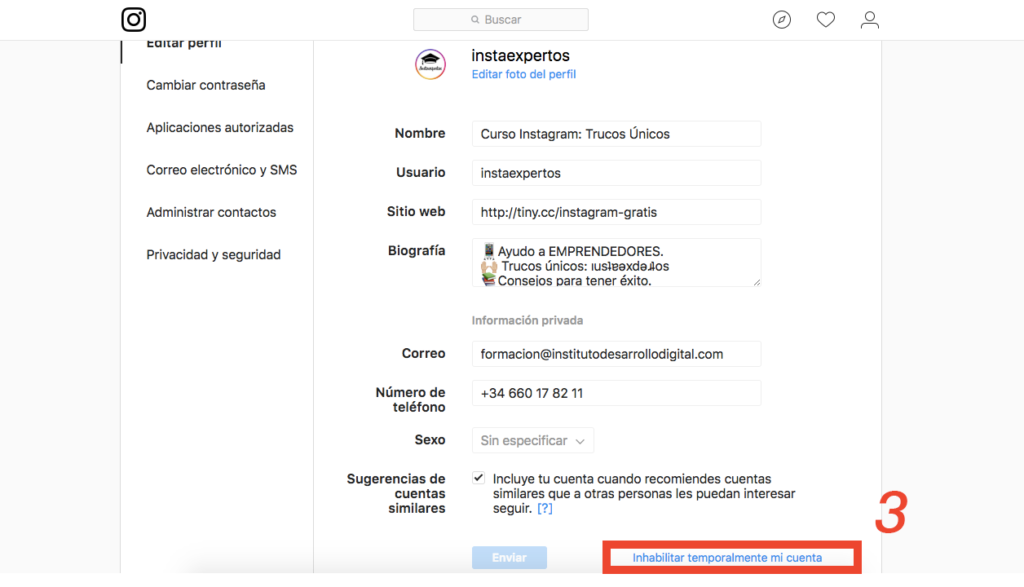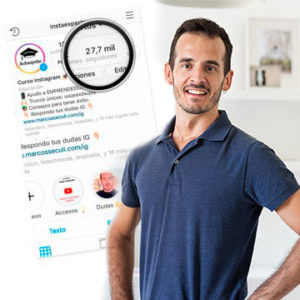Tras el revuelo que ha causado la falta de privacidad con los usuarios de Facebook es normal que tengas dudas y quieras eliminar tu cuenta de Instagram. WhatsApp, una empresa del grupo de Facebook Inc. también ha sido cuestionada por incumplir normas de privacidad estrictas.
Si eres de los que está pensando en eliminar su cuenta definitivamente ahora voy a contarte cómo se hace en 2 sencillos pasos.
Eliminar una cuenta de Instagram es muy fácil, y puedes hacerlo desde el móvil y desde el ordenador, pero antes debes decidir si quieres borrarla para siempre o bien quieres guardar una copia de seguridad para recuperarla más adelante.
Ojo, lo que puedes hacer es desactivar una cuenta de Instagram desde el móvil pero no puedes hacerlo desde la app. Lo tendrás que hacer usando el navegador.
Ahora te lo explico mejor:
Eliminar una cuenta de Instagram desde el móvil
Gracias a los últimos cambios que ha aplicado Instagram en su web, ya puedes eliminar una cuenta desde el móvil a través del navegador.
Sigue estos sencillos pasos:
- Abre Internet. El navegador Chrome, Safari o el que tengas en el móvil.
- Accede a Instagram.com.
- Navega hasta tu cuenta y haz clic en editar perfil.
- Haz scroll o baja hasta el final de la página hasta encontrar el botón que dice: ‘Desactivar tu cuenta temporalmente’.
- Haz clic sobre él para eliminar tu cuenta. A continuación aparecerá un mensaje que permitirá que ocultes tu cuenta temporalmente o bien la elimines para siempre.
- Una vez hayas completado el registro, podrás de de baja tu cuenta haciendo clic en «Eliminar cuenta definitivamente».
Como puedes imaginar, si solo la desactivas temporalmente, cuando vuelvas a entrar tendrás todo tal cual lo tienes ahora.
La única diferencia es que tu cuenta quedará oculta en Instagram por completo, pero siempre la podrás recuperar más adelante.
Eliminar una cuenta de Instagram desde el ordenador
Los pasos para eliminar una cuenta desde el pc son los mismos que desde el móvil:
- Accede a Instagram.com y haz clic sobre tu perfil.
- Selecciona «Editar perfil».
- Haz clic sobre «Inhabilitar cuenta temporalmente».
La única diferencia es que en el navegador web el botón se llama «Inhabilitar cuenta temporalmente» en lugar de deshabilitar.
Continúa con el registro y haz clic sobre el botón azul para inhabilitarla. Después de este proceso podrás eliminar tu cuenta para siempre.
Si tienes cualquier duda o quieres aclarar algo del proceso para borrar tu cuenta puedes dejar un comentario.
Actualmente estoy especializado en SEO para WordPress y en el desarrollo de páginas webs escalables para mis clientes.
He trabajado en agencias, consultorías y también como freelance.
- ¿Contenido exclusivo? El truco secreto que solo una VPN puede ofrecerte - 26 diciembre, 2024
- Cómo Retener tu Audiencia en TikTok: 15 Estrategias Comprobadas [Guía 2024] - 15 noviembre, 2024
- Estrategias de Marketing en el Sector Salud: Posicionamiento y Comunicación Profesional - 7 noviembre, 2024